ثم اكتب تعليقك
ReiBoot - برنامج إصلاح نظام iOS المجاني رقم 1
أصلح أكثر من 150 مشكلة في iOS دون فقدان البيانات والترقية iOS 26/الرجوع إلى إصدار أقدم بأمان
ReiBoot: أداة إصلاح iOS رقم 1
إصلاح أكثر من 150 مشكلة في نظام iOS دون فقدان البيانات
تعد وظيفة الإملاء الجديدة والمحسّنة إحدى المميزات البارزة في نظام التشغيل iOS 18. من خلال توفير ميزة الترقيم التلقائي المذهلة وإضافة الرموز التعبيرية إلى نظام الإملاء في نظام iOS 18، تهدف Apple إلى منحك تجربة إملاء جديدة تمامًا وإجراء عملية إملاء للنص. من خلال لوحة المفاتيح أكثر سلاسة. ومع ذلك، فإن تجربة استخدام هذه الميزة ليست سهلة للجميع. نظرًا لأن العديد من الأشخاص يبلغون عن مشاكل به، ويبدو أن إملاء iPhone الذي لا تعمل على نظام التشغيل iOS 18/17 تمثل مشكلة واسعة الانتشار.
إذا كنت تواجه مشكلة مماثلة في إملاء iOS الخاص بك، فقد تتساءل عن كيفية حل مشكلة إملاء iPhone التي لا تعمل. لحسن الحظ، هناك العديد من الحلول السريعة لك.
إذا وجدت أن ميزة تحويل الصوت إلى نص على iPhone لا تعمل في نظام التشغيل iOS 18/17، فإن أول شيء عليك القيام به هو التحقق من تشغيل الإملاء من إعدادات لوحة المفاتيح.
للقيام بذلك، اتبع الخطوات البسيطة أدناه.
بعد ذلك، ما عليك سوى إعادة تشغيل جهاز iPhone وتحقق إذا كان Dictation يعمل الآن بشكل صحيح.
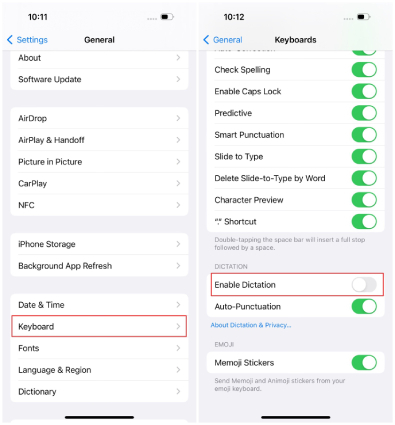
بالإضافة إلى إعادة تمكين الإملاء، يمكنك أيضًا محاولة إعطاء إعدادات Siri بداية جديدة. إذا كنت لا تعرف بالفعل، فإن Siri مسؤول عن إملاء صوتك في النص، قد يساعدك تحديث إعداداته في إصلاح مشكلة Siri والإملاء التي لا تعمل. إليك كيفية القيام بذلك.
قم بإيقاف تشغيل جميع مفاتيح التبديل قيد التشغيل، ثم أعد تشغيلها مرة أخرى. على وجه الخصوص، ثم قم بتحديث مفتاح التبديل "استمع إلى مرحبًا يا Siri".
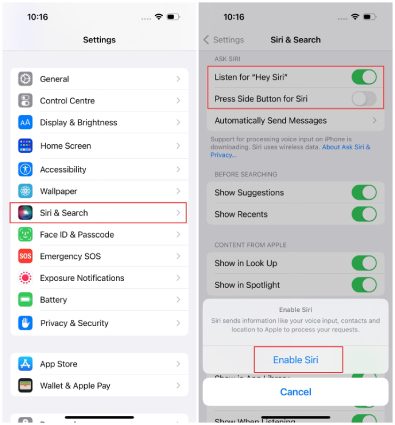
نظرًا لأن العديد من المستخدمين يواجهون أن الإملاء لا تعمل على نظام التشغيل iOS 18، فمن المحتمل أن يكون هناك خلل في البرنامج. في هذه الحالة، يمكنك اللجوء إلى أداة إصلاح نظام iOS تسمى Tenorshare ReiBoot لإصلاح مشكلة الإملاء. مع Tenorshare ReiBoot، يمكنك التخلص من جميع ملفات iOS 18/17 مشاكل في بضع دقائق. تعيد أداتنا تثبيت نظام iOS وتتخلص من جميع المشاكل الموجودة فيه.
إليك كيفية استخدامه.
قم بتنزيل ReiBoot وتثبيته من صفحة التنزيل الرسمية. ثم اضغط على "ابدأ".
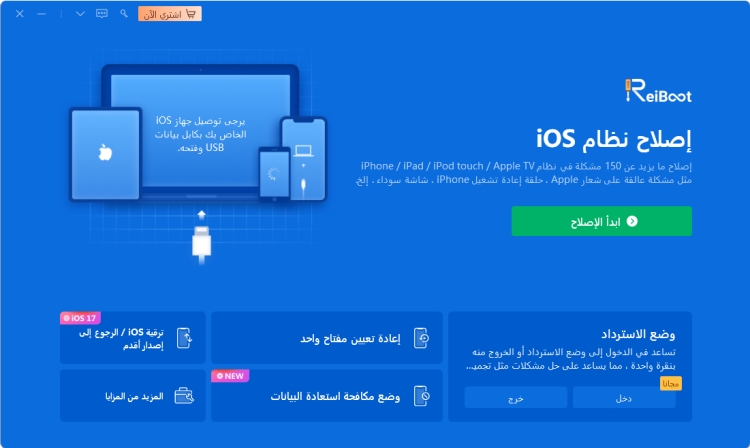
في الصفحة التالية، حدد "إصلاح قياسي". وتأكد من قراءة جميع التعليمات لتجنب أي مشاكل.

سيطالبك النظام بتنزيل أحدث البرامج الثابتة، انقر فوق "تنزيل".

عند انتهاء التنزيل، اضغط على "بدء الإصلاح القياسي".

انتظر حتى تكتمل العملية، وأنت على أتم استعداد!

الآن، يجب أن تبدأ إملاء iOS 18/17 في العمل كالمعتاد.
هل إملاء iPhone لا تعمل حتى بعد تطبيق الإصلاحات المذكورة أعلاه؟ ثم من المحتمل أن يكون لديك Siri و Dictation مقيد وننسى تعطيله.
لإزالة قيود وقت الشاشة لـ Siri والإملاء، اتبع الخطوات البسيطة أدناه.
تأكد من إيقاف تشغيل مفتاح التبديل لـ Siri والإملاء.
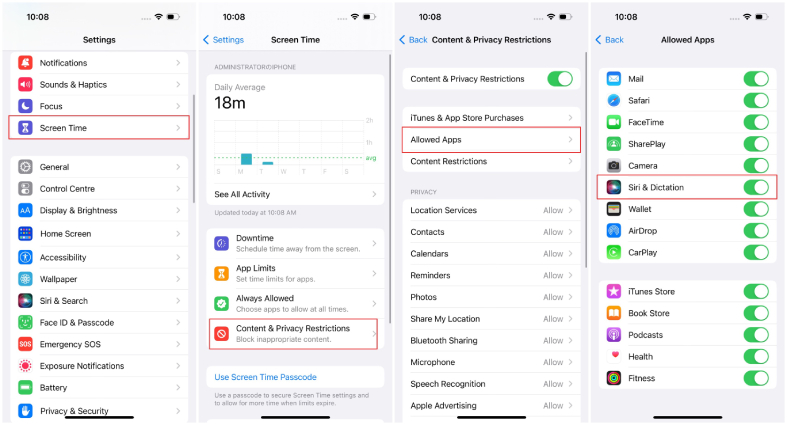
تتمثل الطريقة العامة لإصلاح مشكلة إملاء iPhone التي لا تعمل في فرض إعادة تشغيل جهاز iPhone. يؤدي القيام بذلك عادةً إلى إصلاح جميع مشاكل وقت التشغيل.
لفرض إعادة تشغيل جهاز iPhone، اتبع الخطوات البسيطة أدناه.
اضغط مع الاستمرار على الزر الجانبي حتى ترى شعار Apple.

نظرًا لأن اتصال الإنترنت الثابت مطلوب حتى تعمل ميزة الإملاء من أجل تحويل الكلام إلى نص، يجب عليك التأكد من أن اتصال الإنترنت الخاص بجهاز iPhone يعمل. في حالة استمرار مشكلة الإملاء على iPhone، فقد حان الوقت لإعادة تعيين إعدادات الشبكة.
ملاحظة: ستتم استعادة جميع كلمات مرور Wi-Fi، وإعدادات الإنترنت، و VPN، وما إلى ذلك إلى الوضع الافتراضي.
ومع ذلك، إليك كيفية إعادة تعيين إعدادات الشبكة على جهاز iPhone.
أدخل رمز مرور iPhone Lock وانتظر إعادة تشغيل الهاتف.

عند إعادة تشغيل جهاز iPhone، قم بتوصيله بشبكة Wi-Fi مستقرة وجرب وظيفة الإملاء مرة أخرى.
اضغط على خيار "إضافة لغة"، وحدد الإنجليزية (المملكة المتحدة) ثم اضغط على "استخدام اللغة الإنجليزية (المملكة المتحدة)" لتعيينها كلغة أساسية. تذكر أن تطبيق ذلك سيؤدي إلى إعادة تشغيل جهازك وسيغير لغة هاتفك بالكامل، ولكن لا تزال بحاجة إلى إضافة لوحة مفاتيح المملكة المتحدة.
إليك كيفية تبديل لغة لوحة المفاتيح و Siri و iPhone إلى اللغة الإنجليزية في المملكة المتحدة.
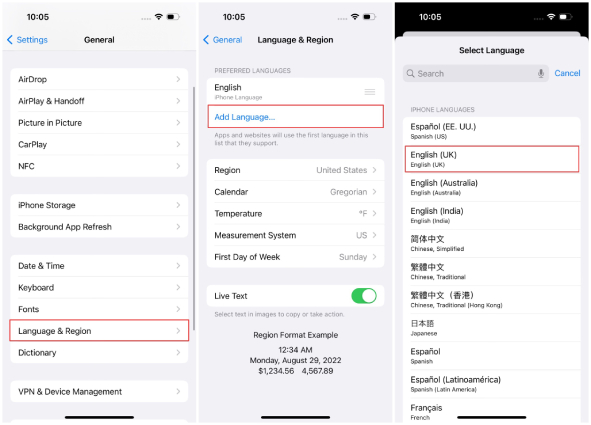
اضغط على لوحة المفاتيح، متبوعة بإضافة لوحة مفاتيح جديدة ... ثم حدد الإنجليزية (المملكة المتحدة) من القائمة.
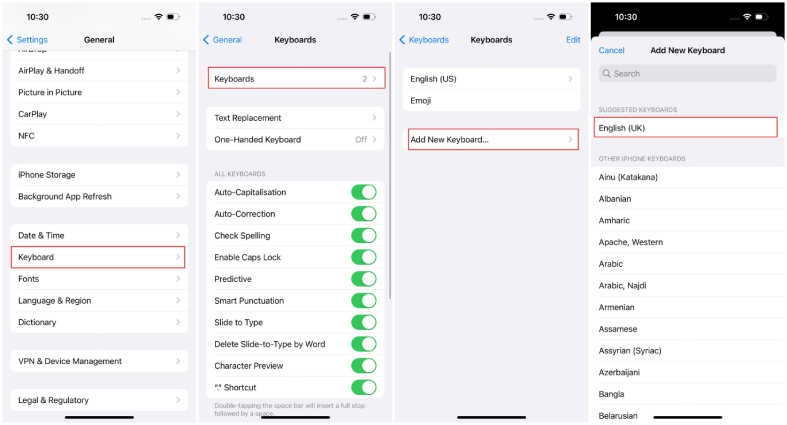
أخيرًا وليس آخرًا، انتقل إلى الإعدادات> Siri & Search، وانقر فوق اللغة لتغيير اللغة التي يستخدمها Siri للطلبات والردود على اللغة الإنجليزية (المملكة المتحدة).
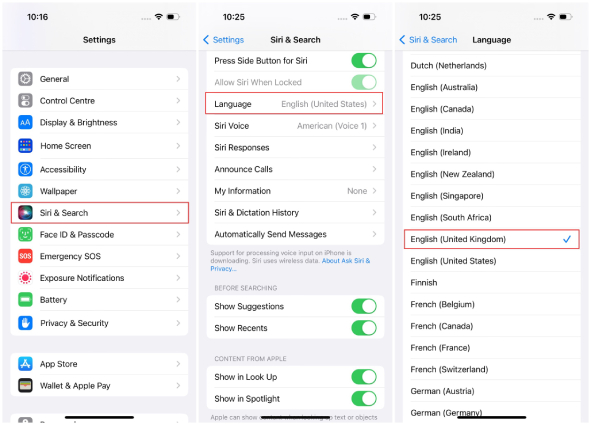
إذا لم يعمل في البداية، فقم بإجراء بضع محاولات أخرى ويجب أن تختفي مشكلة إملاء iPhone التي لا تعمل.
كحل أخير، قد تساعد إعادة ضبط المصنع لـ iPhone في عدم عمل إملاء Siri. سيعيد الجهاز إلى حالته الأصلية، مما يعني أن جميع البيانات بما في ذلك البيانات الشخصية والإعدادات المخصصة والتطبيقات التي تم تنزيلها والمزيد سيتم مسحها بالكامل من الجهاز. لذا تذكر عمل نسخة احتياطية من جهاز iPhone مسبقًا .
بدون قول ذلك، إليك كيفية إعادة ضبط جهاز iPhone على إعدادات المصنع لفرز جميع الأخطاء المتبقية.

على الرغم من أن إملاء iOS 18/17 ميزة رائعة في التحديث الجديد، إلا أن بعض الأشخاص يقولون إن هذا يمثل مشكلة بالنسبة لهم. يبدو أنها لا تعمل معهم.
إذا كنت في مأزق مماثل ولم تعمل إملاء iPhone، فأنت الآن تعرف كل الحلول الممكنة لذلك. إذا كنت ترغب في تخطي المصطلحات والاستخدام المباشر لإصلاح لديك أقصى فرصة لحل مشكلتك، هل فكرت في استخدامTenorshare ReiBoot. باستخدام هذه الأداة، يمكنك إعادة تثبيت نظام iOS بالكامل من البداية، والذي عادةً ما يعتني بجميع الأخطاء والمشاكل على مستوى النظام.
ثم اكتب تعليقك
بقلم Mahra Mariam
2025-12-31 / iOS 16